Annexe A : préparation d’un nouveau serveur
Si vous utilisez un serveur sur lequel des produits Sophos sont ou étaient installés, assurez-vous que tous les composants sont désinstallés et procédez comme suit :
- Ouvrez l’Éditeur du registre. Pour ouvrir, cliquez sur Démarrer, Exécuter, saisissez regedit, puis cliquez sur OK.
-
Faites une copie de sauvegarde du registre.
Retrouvez plus de renseignements sur la sauvegarde du registre dans la documentation Microsoft.
-
Dans la fenêtre Éditeur du registre, naviguez vers l’emplacement de la clé de registre Sophos :
Version Windows
Emplacement de la clé du registre
32 bits
HKEY_LOCAL_MACHINE\SOFTWARE\Sophos
64 bits
HKEY_LOCAL_MACHINE\SOFTWARE\Wow6432Node\Sophos
Si elle existe, supprimez la clé de registre Sophos. Fermez la fenêtre de l’Éditeur du registre.
-
Naviguez jusqu’à l’emplacement du dossier d’installation Sophos :
Version Windows
Chemin par défaut
32 bits
C:\Program files\Sophos
64 bits
C:\Program files (x86)\Sophos
S’il existe, faites une copie de sauvegarde de son contenu, y compris de tous les sous-dossiers, vers un emplacement sain et sécurisé, puis supprimez le dossier.
-
Naviguez jusqu’à l’emplacement d’installation habituel Sophos :
Version Windows
Chemin par défaut
32 bits
C:\Program files\Common Files\Sophos
64 bits
C:\Program files (x86)\Common Files\Sophos
S’il existe, faites une copie de sauvegarde de son contenu, y compris de tous les sous-dossiers, vers un emplacement sain et sécurisé, puis supprimez le dossier.
-
Naviguez jusqu’à l’emplacement de sauvegarde de la base de données, par exemple (selon votre version de SQL Server) :
Version Windows
Chemin par défaut
32 bits
C:\Program Files\Microsoft SQL Server\MSSQL10.SOPHOS\MSSQL\Backup
64 bits
C:\Program Files\Microsoft SQL Server\MSSQL10.SOPHOS\MSSQL\Backup
S’il existe, faites une copie de sauvegarde de son contenu, y compris de tous les sous-dossiers, vers un emplacement sain et sécurisé. Supprimez les fichiers de sauvegarde de la base de données de Sophos Enterprise Console (fichiers .bak).
Les noms des fichiers commencent par « SOPHOS » et contiennent généralement le numéro de version de Sophos Enterprise Console. Retrouvez plus de renseignements sur les noms de fichiers de base de données pour les différentes versions de la console dans l’article 17323 de la base de connaissances. Par exemple, les fichiers de sauvegarde de la base de données pour la version 5.5.2 de Sophos Enterprise Console sont :
- SOPHOS552.bak
- SOPHOSPATCH52.bak
- SophosSecurity.bak
-
Naviguez jusqu’à l’emplacement de données de la base de données, par exemple (selon votre version de SQL Server) :
Version Windows
Chemin par défaut
32 bits
C:\Program Files\Microsoft SQL Server\MSSQL10.SOPHOS\MSSQL\DATA
64 bits
C:\Program Files\Microsoft SQL Server\MSSQL10.SOPHOS\MSSQL\DATA
S’il existe, faites une copie de sauvegarde de son contenu, y compris de tous les sous-dossiers, vers un emplacement sain et sécurisé. Supprimez les fichiers de la base de données de Sophos Enterprise Console (fichiers .mdf) et les fichiers journaux de transaction (fichiers .ldf).
Les noms des fichiers commencent par "SOPHOS" et contiennent généralement le numéro de version de Sophos Enterprise Console. Retrouvez plus de renseignements sur les noms de fichiers de base de données pour les différentes versions de la console dans l’article 17323 de la base de connaissances. Par exemple, les fichiers de la base de données et les fichiers journaux de transaction pour la version 5.5.2 de Sophos Enterprise Console sont :
- SOPHOS552.mdf
- SOPHOS552_log.ldf
- SOPHOSPATCH52.mdf
- SOPHOSPATCH52_log.ldf
- SophosSecurity.mdf
- SophosSecurity_log.ldf
Vous avez terminé la préparation du nouveau serveur.